Excel: как использовать функцию найти с несколькими критериями
Вы можете использовать функцию НАЙТИ в Excel, чтобы найти позицию первого вхождения определенного символа в строке.
Однако иногда вам понадобится использовать функцию НАЙТИ , чтобы найти первое вхождение символа среди нескольких символов в строке.
Для этого вы можете использовать следующую формулу:
=FIND("a",SUBSTITUTE(SUBSTITUTE( A2 ,"b","a"),"c","a"))
Эта конкретная формула выполняет поиск в ячейке A2 и возвращает позицию первого вхождения любого из следующих символов:
- ИМЕЕТ
- б
- против.
Если ни один из этих символов не найден в ячейке A2 , формула возвращает #ЗНАЧ! поэтому.
Следующий пример показывает, как использовать эту формулу на практике.
Пример. Как использовать функцию НАЙТИ с несколькими критериями в Excel
Предположим, у нас есть следующий список названий баскетбольных команд в Excel:
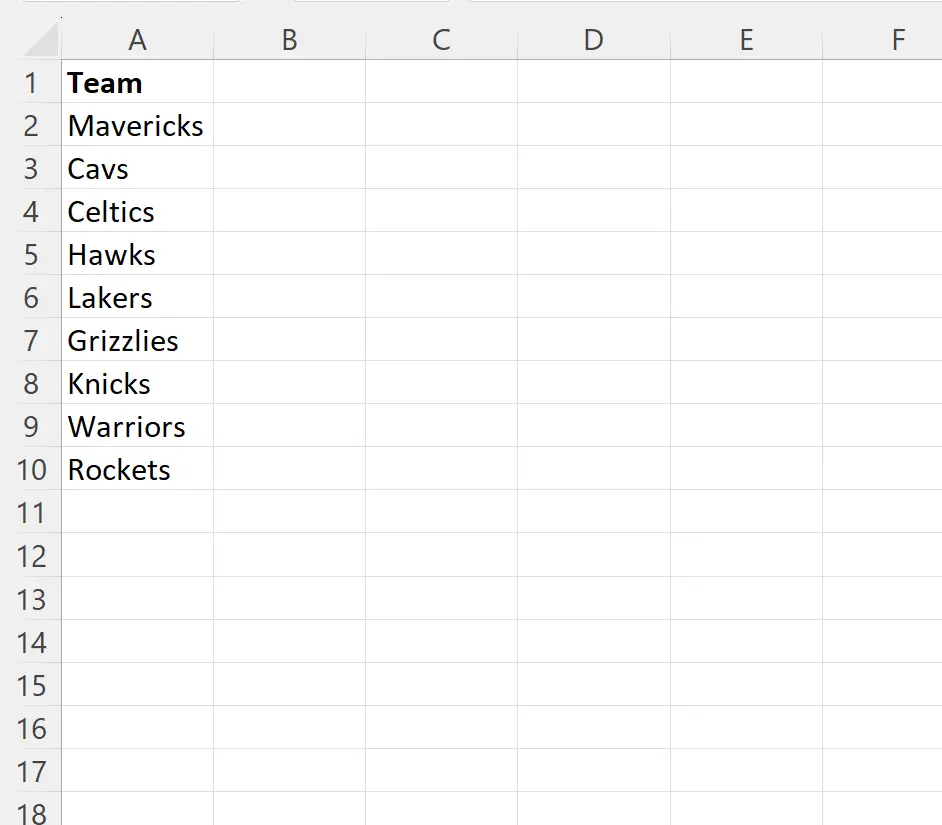
Теперь предположим, что мы хотим найти позицию первого вхождения a , b или c в названии каждой команды.
Для этого мы можем ввести следующую формулу в ячейку B2 :
=FIND("a",SUBSTITUTE(SUBSTITUTE( A2 ,"b","a"),"c","a"))
Затем мы можем щелкнуть и перетащить эту формулу в каждую оставшуюся ячейку в столбце B:
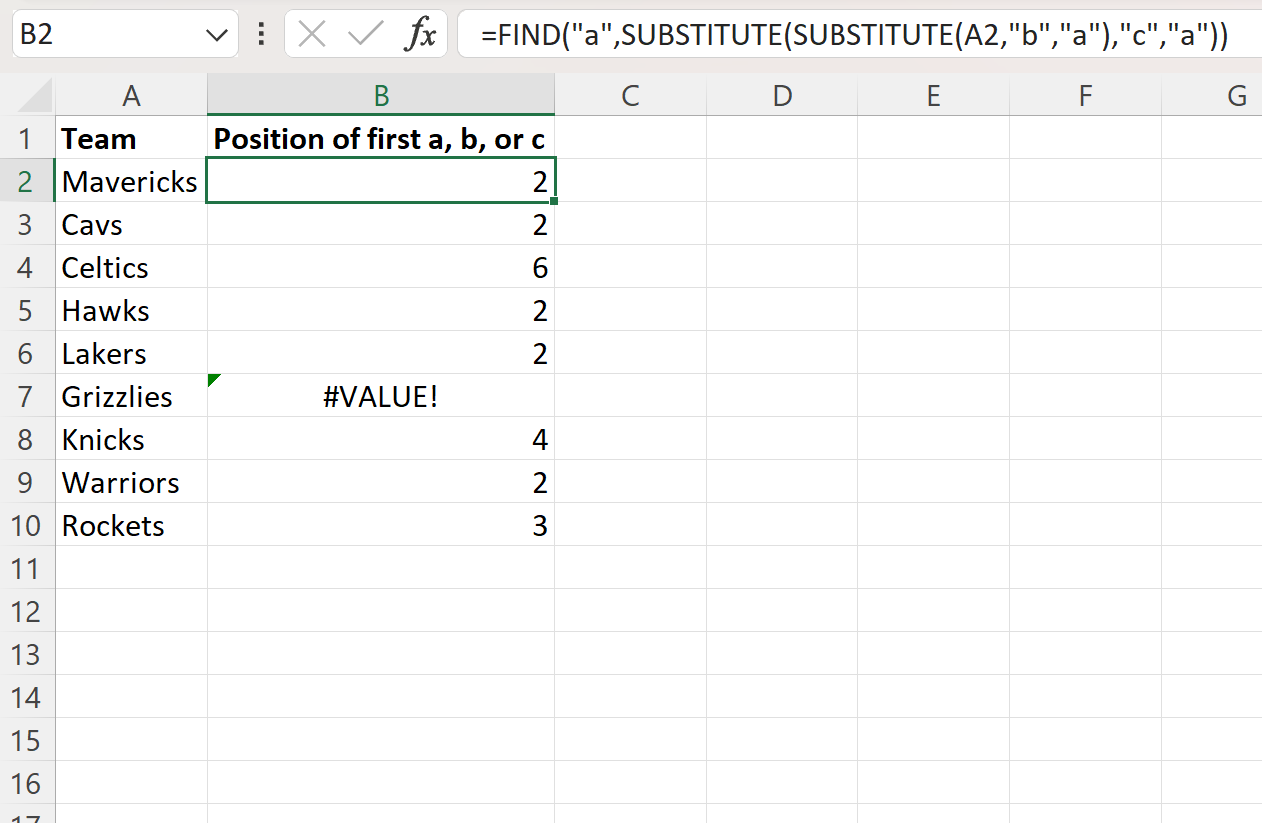
В столбце B отображается позиция первого появления букв a , b или c в названии каждой команды.
Например:
- Первая позиция a, b или c в M a vericks находится в позиции 2 .
- Первая позиция a, b или c в C a vs находится в позиции 2 .
- Первая позиция a, b или c в кельтском языке — это позиция 6 .
Обратите внимание, что функция НАЙТИ чувствительна к регистру.
Как работает эта формула?
Помните формулу, которую мы использовали для определения положения первого вхождения a , b или c в ячейке A2 :
=FIND("a",SUBSTITUTE(SUBSTITUTE( A2 ,"b","a"),"c","a"))
Вот как работает эта формула:
Сначала мы используем функцию ПОДСТАВИТЬ , чтобы заменить вхождение каждого b в ячейке A2 на a .
Затем мы используем другую функцию ПОДСТАВИТЬ , чтобы заменить каждый символ c в ячейке A2 на символ .
Наконец, мы используем функцию НАЙТИ , чтобы просто найти позицию первого вхождения a в ячейку A2 , что теперь эквивалентно поиску позиции первого вхождения a , b или c .
Дополнительные ресурсы
В следующих руководствах объясняется, как выполнять другие распространенные задачи в Excel:
Excel: используйте функцию ПОИСК, чтобы найти несколько значений.
Excel: как использовать LEFT для определенного символа
Excel: как использовать функцию MID для завершения строки